Så här tar du bort en enhet från ditt Microsoft-konto

När du loggar in på Windows 8 eller 10 med ditt Microsoft-konto (och andra Microsoft-enheter, som en Xbox), blir dessa enheter associerade med din konto. Om du vill ta bort en gammal enhet som du har blivit av med måste du besöka Microsofts webbplats för konton.
Med Windows 8 och 10 kan du både logga in på datorn med antingen ett Microsoft-konto eller ett lokalt konto. Fördelen med att använda ett Microsoft-konto är att du kan ladda ner appar från Windows Store, synkronisera de flesta skrivbordsinställningarna mellan datorer och använda roliga funktioner som Cortana. När du loggar in med ett Microsoft-konto kopplas den dator du använder till med ditt konto. Det här kommer inte vara en stor sak för vissa, men det kan orsaka några problem.
- Appar som du hämtar från Windows Store kan till exempel installeras på upp till 10 enheter. Det kan tyckas som mycket, men det innehåller också gamla enheter du kanske inte använder längre. Om du har en enhet som du vill behålla, men ta bort installerade appar, kan du också avinstallera den enheten i Windows Store istället för att helt ta bort enheten.
- Om du vill sälja, ge bort eller bara skräp en gammal dator, det är en bra idé att först ta bort det från ditt Microsoft-konto. Och om du säljer en Windows Phone måste du ta bort enheten från ditt konto innan den nya ägaren kan konfigurera funktioner som Sök min telefon.
- Varje Windows 10-enhet som du har aktiverat synkroniserar lagrar sina säkerhetskopior på ditt OneDrive-konto. Dessa säkerhetskopior använder inte mycket utrymme, men om du använder ett gratis OneDrive-konto, räknas varje bit av utrymme. Om du tar bort en enhet tar du också bort säkerhetskopiorna.
För att ta bort en enhet från ditt konto, tryck på din webbläsare och logga in på ditt Microsoft-konto.
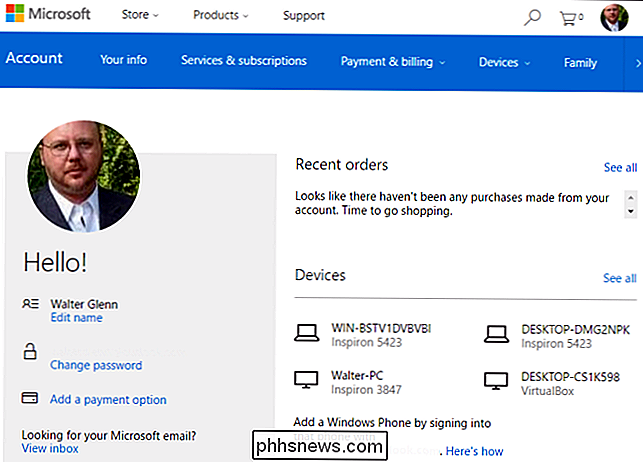
Klicka på menyn Enheter och välj sedan "Dina enheter". Sidan "Dina enheter" visar alla enheter som är registrerade på ditt konto. Du kan också bara visa enheter som har appar och spel, musik eller filmer och TV-program. Men om du inte har många enheter att gräva igenom, är sidan "Din enhet" bara bra. Hitta den enhet du vill ta bort på listan. Om du har fått dina enheter väl kända (och det här är en bra anledning att göra det om du inte har det), ska det vara lätt att hitta. Om inte, visar varje post också vilken modell av enheterna den är installerad, vilken version av Windows som är installerad och (om du har platstjänster påslagen) när och var datorn senast sågs.
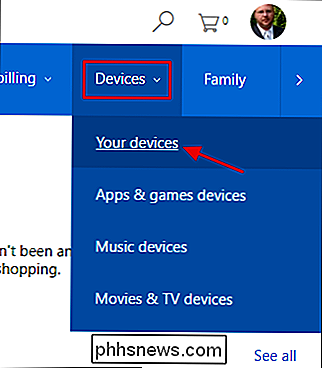
När du " ve den enhet du vill ta bort, klicka bara på länken "Ta bort" till höger.
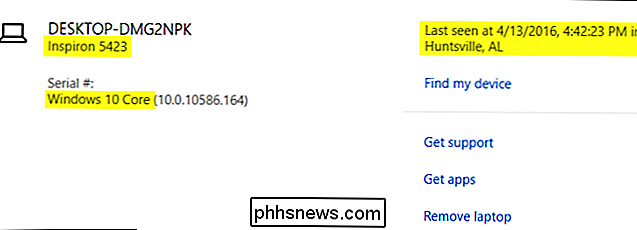
Markera kryssrutan "Jag är klar att ta bort den här enheten" på varningssidan och klicka sedan på Ta bort.
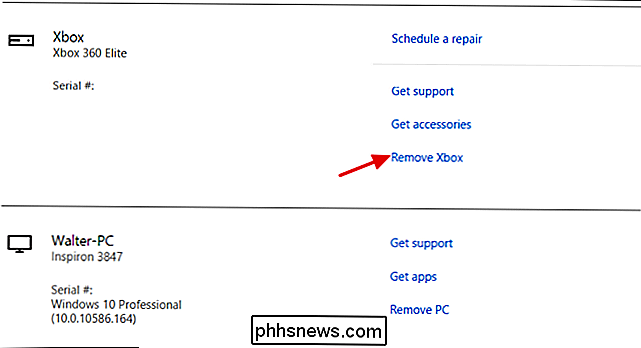
En bekräftelsessida visar vilken enhet du tog bort och exakt tid och datum. Klicka på Tillbaka till enheter.
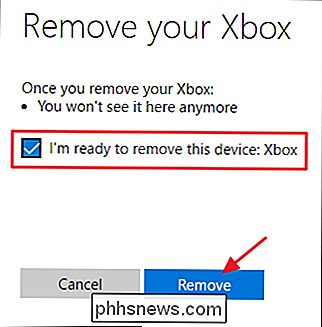
Och du är klar. Att ta bort en enhet från ditt Microsoft-konto är ganska enkelt, men det är bra att checka in en gång i taget för att hålla din enhetslista uppdaterad. Att ta bort enheter hjälper till att se till att de gamla enheterna du inte längre använder inte kan komma åt ditt konto och att du inte går in i gränsen för tio enheter för installerade appar och spel.
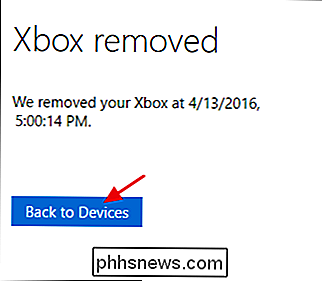

Vad är skillnaderna mellan MP3, FLAC och andra ljudformat?
Digitalt ljud har funnits länge, så det måste finnas en mängd ljudformat där ute. Här är några av de vanligaste, vad skiljer dem, och vad de ska använda. Innan vi pratar om vardagliga ljudformat är det viktigt att du förstår grunderna, och det innebär förståelse av PCM. Efter det kommer vi att ta itu med komprimerade format.

Varför ska du inte använda MAC-adressfiltrering på din Wi-Fi-router
Med MAC-adressfiltrering kan du definiera en lista över enheter och bara tillåta de enheterna på ditt Wi-Fi-nätverk. Det är alltså teorin. I praktiken är detta skydd tråkigt att installera och lätt bryta. Detta är en av Wi-Fi-routerfunktionerna som ger dig en falsk känsla av säkerhet. Att bara använda WPA2-kryptering är tillräckligt.



